Google Chrome下载速度优化实操指南
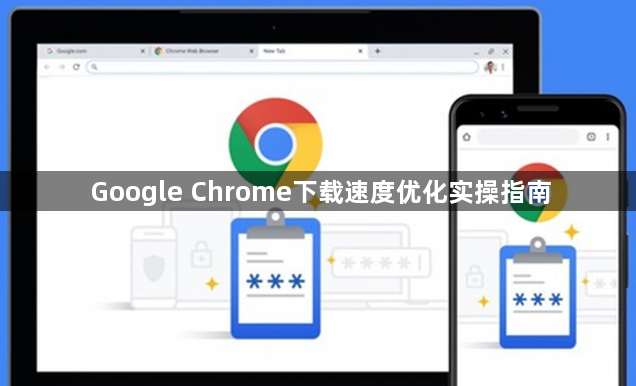
1. 网络环境优化
- 确保使用有线网络连接,其稳定性和速度通常优于无线网络。若使用无线网络,靠近路由器可减少信号衰减与干扰,保障Wi-Fi信号强度。同时,检查网络带宽是否满足需求,通过专业测速工具检测,如观看高清视频至少需5Mbps带宽,若不足可考虑升级网络套餐。
- 合理安排网络使用时间,避开网络高峰时段,此时多个设备竞争网络资源易导致下载速度下降。此外,关闭其他设备的网络应用程序,如手机、平板等设备上的后台下载、视频播放等,避免占用过多带宽。
2. Chrome浏览器设置调整
- 打开Chrome浏览器设置,找到“高级”选项并展开,在“系统”部分勾选“使用硬件加速模式(如果可用)”。硬件加速能利用计算机GPU处理图形任务,减轻CPU负担,提升浏览器性能,间接提高下载速度。
- 在Chrome浏览器的设置中,找到“隐私与安全”部分,点击“清除浏览数据”按钮。在弹出的窗口中,选择清除“缓存的图片和文件”“Cookie和其他站点数据”等选项,然后点击“清除数据”按钮。定期清理可防止缓存过多占用空间影响性能,但注意不要过度清理,以免反复加载已缓存内容。
3. 插件管理
- 点击浏览器右上角的三个点图标,选择“更多工具”,然后点击“扩展程序”。在扩展程序页面中,逐个禁用不需要的扩展程序,过多插件会占用系统资源,影响浏览器运行速度,从而降低下载效率。若某些插件平时很少使用,可在需要时再启用。
- 对于与下载相关的插件,如下载管理器等,确保其为最新版本,过时插件可能存在性能问题或兼容性不佳,影响下载速度。
4. 下载任务管理
- 避免同时进行多个大型文件下载任务,多个任务竞争网络资源会导致每个任务下载速度下降。若有多个下载需求,可依次进行,或使用下载管理器合理分配带宽,设置不同任务的优先级。
- 选择合适的下载服务器,部分下载资源可能提供多个服务器地址,选择距离较近或负载较小的服务器可获得更快下载速度。
5. 系统性能优化
- 关闭其他正在运行的后台程序,这些程序可能占用CPU、内存等系统资源,导致浏览器可用资源减少。可以通过任务管理器(在Windows系统中按Ctrl+Shift+Esc组合键打开)来查看和关闭不必要的后台程序。
- 检查计算机的散热情况,过热可能导致CPU降频,影响性能。确保电脑周围通风良好,必要时清理散热风扇灰尘,保持散热通畅。
